Comment réparer l'erreur MultiVersus 0xc0000005 ?
Dans cet article, nous allons essayer de résoudre l'erreur "L'application n'a pas pu démarrer correctement (0xc0000005)" que les joueurs MultiVersus rencontrent après avoir lancé le jeu.

Les joueurs MultiVersus rencontrent l'erreur "L'application n'a pas pu démarrer correctement (0xc0000005)" après avoir lancé le jeu, et leur accès au jeu est restreint. Si vous rencontrez un tel problème, vous pouvez trouver une solution en suivant les suggestions ci-dessous.
Qu'est-ce que l'erreur MultiVersus 0xc0000005 ?
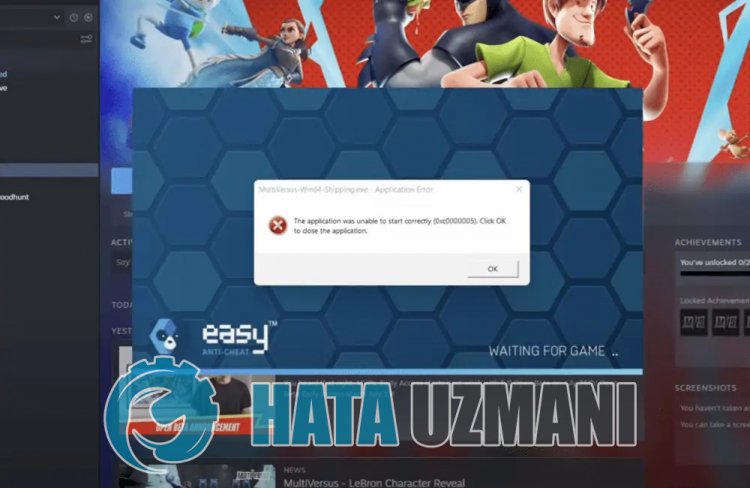
Cette erreur est causée par le jeu qui ne fonctionne pas correctement. La raison en est peut-être due à de nombreux problèmes. Les causes possibles de l'erreur MultiVersus 0xc0000005 peuvent être répertoriées comme suit :
- Le jeu peut ne pas fonctionner avec les privilèges d'administrateur.
- La version Windows peut ne pas être compatible.
- Les fichiers du jeu peuvent être bloqués.
- Les pilotes peuvent ne pas être à jour ou installés.
- Windows n'est peut-être pas à jour.
- Les fichiers Windows peuvent être endommagés.
Les raisons énumérées ci-dessus peuvent nous amener à rencontrer de telles erreurs. Pour cela, vous pouvez accéder à la solution du problème en suivant les suggestions ci-dessous.
Comment réparer l'erreur MultiVersus 0xc0000005 ?
Pour corriger cette erreur, vous pouvez trouver la solution au problème en suivant les suggestions ci-dessous.
1-) Exécuter en tant qu'administrateur
Ne pas autoriser le jeu en tant qu'administrateur peut entraîner diverses erreurs.
- Ouvrez le dossier de fichiers du jeu MultiVersus.
- Cliquez avec le bouton droit sur l'icône de lancement du jeu MultiVersus et cliquez sur "Propriétés" pour que nous l'exécutions en tant qu'administrateur.
- Cliquez sur l'option "Compatibilité" sur l'écran qui s'ouvre, sélectionnez "Exécuter ce programme en tant qu'administrateur." et cliquez sur "Appliquer</bouton strong>".
Après ce processus, vous pouvez lancer le jeu et vérifier si le problème persiste.
2-) Changer le mode de compatibilité
Le jeu MultiVersus n'est pas compatible avec votre version de Windows, cela peut vous faire rencontrer l'erreur "Cessée de fonctionner".
- Ouvrez le dossier de fichiers du jeu MultiVersus.
- Cliquez avec le bouton droit sur l'icône de lancement du jeu MultiVersus et cliquez sur "Propriétés" pour que nous l'exécutions en tant qu'administrateur.
- Cliquez sur l'option "Compatibilité" sur l'écran qui s'ouvre.
- Ensuite, activez l'option "Mode de compatibilité pour exécuter ce programme dans".
- Après avoir activé la sélection, sélectionnez la dernière version et cliquez sur le bouton "Appliquer" pour vérifier si le problème persiste. Si le problème persiste, faites défiler jusqu'à la version précédente et voyez si le problème persiste.
3-) Vérifier les cadres du jeu
Le manque de frameworks de jeu sur votre ordinateur peut créer diverses erreurs dans le jeu. Par conséquent, votre ordinateur doit disposer d'applications DirectX, .NET Framework, VCRedist.
- Cliquez pour télécharger le .NET Framework actuel.
- Cliquez pour télécharger la VCRedist actuelle. (x64)
- Cliquez pour télécharger la mise à jour VCRedist. (x86)
- Cliquez pour télécharger le DirectX actuel.
Après avoir effectué la mise à jour, vous pouvez redémarrer votre ordinateur et lancer le jeu et vérifier si le problème persiste.
4-) Vérifier l'intégrité du fichier de jeu
Nous vérifierons l'intégrité des fichiers du jeu et analyserons et téléchargerons tous les fichiers manquants ou incorrects. Pour cela ;
- Ouvrez le programme Steam.
- Ouvrez le menu de la bibliothèque.
- Cliquez avec le bouton droit sur le jeu MultiVersus sur la gauche et ouvrez l'onglet Propriétés
- Ouvrez le menu Fichiers locaux sur le côté gauche de l'écran qui s'ouvre.
- Cliquez sur le bouton Vérifier l'intégrité des fichiers du jeu dans le menu Fichiers locaux rencontrés.
Après ce processus, le téléchargement sera effectué en analysant les fichiers de jeu endommagés. Une fois le processus terminé, essayez à nouveau d'ouvrir le jeu.
5-) Installer le logiciel EAC
Nous pouvons résoudre ce problème en installant le logiciel Easy Anti-Cheat dans le jeu MultiVersus.
- Tout d'abord, accédez au dossier du jeu MultiVersus.
- Ouvrez le dossier "EasyAntiCheat" dans le dossier du jeu.
- Ouvrez le fichier "EasyAntiCheat_Setup.exe" sur l'écran qui s'ouvre.
- Si le programme Easy Anti-Cheat n'est pas installé, sélectionnez le jeu MultiVersus et cliquez sur le bouton "Installer Easy Anti-Cheat" ci-dessous. Si Easy Anti-Cheat est installé, sélectionnez "MultiVersus" et cliquez sur le bouton "Service de réparation" ci-dessous.
- Une fois le processus terminé, vous pouvez vérifier si le problème persiste.
Si cela ne fonctionne pas après ce processus, supprimez Easy Anti-Cheat et réinstallez-le. Pour cela ;
- Tout d'abord, accédez au dossier "C:\Program Files (x86)\EasyAntiCheat".
- Ouvrez le programme "EasyAntiCheat.exe" situé dans le dossier.
- Choisissez l'option "MultiVersus" dans l'option sur l'écran qui s'ouvre et désinstallez-la en appuyant sur l'option "Désinstaller" en bas à gauche.
- Ensuite, sélectionnez à nouveau "MultiVersus" et cliquez sur le bouton "Installer Easy Anti-Cheat" ci-dessous et effectuez le processus d'installation.
- Une fois le processus d'installation terminé, accédez au dossier du jeu MultiVersus, ouvrez le dossier "EasyAntiCheat" et exécutez le fichier "EasyAntiCheat_Setup.exe".
- Sélectionnez ensuite "MultiVersus" dans l'option et cliquez sur "Service de réparation".
Après ce processus, vous pouvez lancer le jeu MultiVersus et vérifier si le problème persiste.
6-) Désactivez la signature du conducteur
Nous pouvons rencontrer un tel problème car le logiciel Easy Anti-Cheat demandera une signature du pilote. Pour cela, nous pouvons éviter de telles erreurs en désactivant la signature du pilote Windows 10.
- Tapez cmd dans l'écran de démarrage de la recherche et exécutez-le en tant qu'administrateur
- Tapez l'extrait de code suivant sur l'écran d'invite de commande qui s'ouvre et appuyez sur Entrée.
- bcdedit /set nointegritychecks off
Une fois le processus appliqué avec succès, nous pouvons redémarrer l'ordinateur et exécuter confortablement le jeu MultiVersus.
Oui, mes amis, nous avons résolu notre problème sous ce titre. Si votre problème persiste, vous pouvez vous renseigner sur les erreurs que vous rencontrez en entrant sur notre plateforme FORUM.




![Come risolvere l'errore [400] del server YouTube?](https://www.hatauzmani.com/uploads/images/202403/image_380x226_65f1745c66570.jpg)




















